Beste Overwatch 2 Controller-instellingen: gevoeligheid, gyroscoop en meer
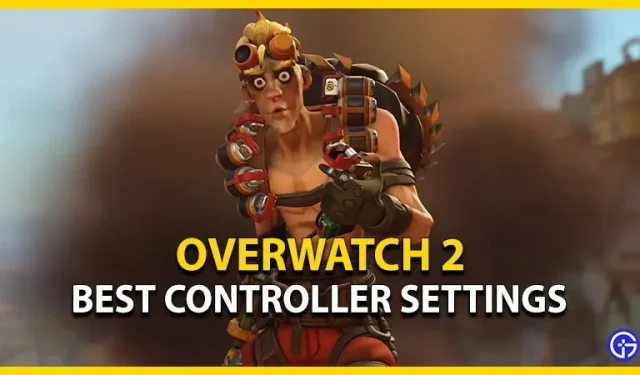
Overwatch 2 is een snelle first-person shooter van Blizzard Entertainment. De lancering markeert het einde van alle servers van zijn voorganger. Als je nieuw bent in de franchise, kan het kiezen van de juiste besturing een beetje lastig zijn voor deze snelle shooter. Maak je geen zorgen, bekijk onze gids om de beste controllerinstellingen voor Overwatch 2 te vinden.
Beste controllerinstellingen voor Overwatch 2
We hebben alle controllerinstellingen verzameld die het meest geschikt en effectief zijn voor spelers. We hebben het onderverdeeld in drie hoofdcriteria, te weten:
- Doel instellingen
- Gyro-instellingen
- Raster instellingen

Doel instellingen
- Horizontale gevoeligheid: 90+
- Verticale gevoeligheid: 75+
Geavanceerd
U kunt met de onderstaande instellingen experimenteren. Maar we raden u aan deze instellingen alleen te gebruiken als ze passen bij uw speelstijl. Wanneer u Geavanceerde instellingen uitvouwt, vindt u de volgende instellingen:
- Aim Assist Strength: 96 (we raden aan om het in te schakelen, zelfs als je het beste doel hebt)
- Aim Assist-venstergrootte: 70+
- Legacy Aim Assist-modus: Uit
- Richthulp: 0-20
- Doelafvlakking: 95
- Doel: 20-30
- Verticale weergave omkeren: Uit
- Horizontale weergave omkeren: Uit
- Trilling: aan of uit. (Deze instelling is afhankelijk van uw gebruik. Voor professionele spelers kan dit storend zijn.)
- Schakelen tussen beweging en staren: uit
- Legacy-joysticks: uit
- Richttechniek: exponentiële helling of lineaire helling
Gyro-instellingen
- Gyro richten: Uit
- Richthulp met gyroscoop: incl.
- Voorinstellingen gyro-optie: Aangepast
Geavanceerd
- Gyro Pitch-as omkeren: Uit
- Gyro omkeren YAW-as: Aan
- Gyro-rotatie-as omkeren: Uit
- Gyro-asgevoeligheid: 0
- YAW-asgevoeligheid met gyrobereik: 75
- ROLL gyro richtas gevoeligheid: 30
- Schakel gyroscoop uit bij gebruik van stick: Aan
Rasterinstellingen in Overwatch 2
- Type: dradenkruis
Geavanceerd
Net als bij de gyroscoopinstellingen, raden we aan deze instellingen toe te passen op basis van je speelstijl. U kunt het gedeelte “Geavanceerd” uitvouwen om de volgende instellingen te vinden:
- Toon nauwkeurigheid
- Kleur
- Dikte
- Kruis haar lengte
- centrale opening
- ondoorzichtigheid
- Overzichtsdekking
- Punt grootte
- Puntdekking
- Schaal met resolutie
Afgezien van deze instellingen raden we aan om zelf te experimenteren en verschillende instellingen uit te proberen. Dit omvat instellingen voor richten, richthulp, gyroscoop en dradenkruis.
Dat is alles voor de beste controllerinstellingen in Overwatch 2.
Geef een reactie